性能测试工具JMeter 基础(二)—— 主界面介绍
主界面介绍
JMeter的主界面主要分为菜单导航栏、工具栏、计划树标签栏、内容栏
- 菜单导航栏:全部的功能的都包含在菜单栏中
- 工具栏:相当于菜单栏常用功能的快捷按钮
- 计划树标签栏:显示测试用例(计划)相关的标签
- 内容栏:配合树形标签栏显示,树形标签中选中的标签,内容栏展示其对应内容和操作
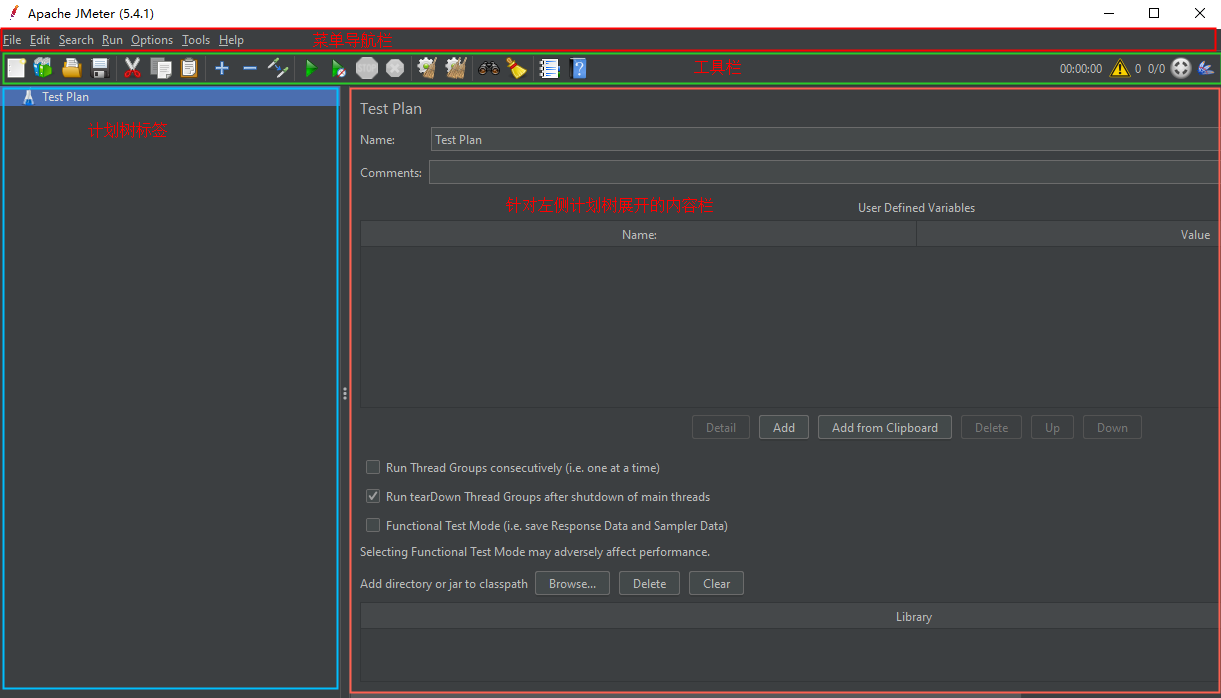
菜单导航栏功能介绍:

- File(文件),主要是新建、打开和保存
- Edit(编辑),主要是添加元件、保存、打开、禁用等
- Search(查询),主要是查找
- Run(运行),主要是运行,分布式等
- Options(选项),主要是日志级别,外观等
- Tools(工具),主要是函数和导出报告等
- Help(帮助),主要是帮助文档
工具栏功能介绍:

 :新建测试计划
:新建测试计划 :选择测试计划模板创建一个新的测试计划
:选择测试计划模板创建一个新的测试计划 :打开jmeter脚本
:打开jmeter脚本 :保存jmeter脚本
:保存jmeter脚本 :剪切
:剪切 :复制
:复制 :粘贴
:粘贴 :展开目录树
:展开目录树 :收起目录树
:收起目录树 :禁用或启用元件
:禁用或启用元件 :本机开始运行当前测试计划
:本机开始运行当前测试计划 :立即开始在本机运行当前测试计划
:立即开始在本机运行当前测试计划 :停止
:停止 :关闭
:关闭 :清除
:清除 :清除全部
:清除全部 :查找
:查找 :清除查找
:清除查找 :函数助手对话框
:函数助手对话框 :帮助
:帮助
快捷键:
- Ctrl+0:ThreadGroupGui(线程组)
- Ctrl+1:HttpTestSampleGui(HTTP请求)
- Ctrl+2:RegexExtractorGui(正则表达式提取器)
- Ctrl+3:AssertionGui(响应断言)
- Ctrl+4:ConstantTimerGui(固定定时器)
- Ctrl+5:TestActionGui(测试活动)
- Ctrl+6:JSR223PostProcessor(JSR223 后置处理程序)
- Ctrl+7:JSR223PreProcessor(JSR223 预处理程序)
- Ctrl+8:DebugSampler(调试取样器)
- Ctrl+9:ViewResultsFullVisualizer(察看结果树)


 浙公网安备 33010602011771号
浙公网安备 33010602011771号